Schemat kontrolera Xbox stał się wirtualnym domyślnym trybem gry na PC. Jeśli podłączysz kontroler Xbox do komputera, większość nowoczesnych gier będzie go obsługiwać natywnie, automatycznie zmieniając interfejs na przyciski i kontrolki Xbox.
Jednak nie zawsze jest to bardzo oczywiste jak w rzeczywistości masz podłączyć kontroler Xbox One do komputera z systemem Windows. Pokażemy Ci dokładnie, jak to zrobić, a także kilka soczystych informacji bonusowych o błyszczącym kontrolerze Xbox One i jak możesz z tym zrobić więcej niż tylko grać w gry wideo na komputerze lub Xbox One.
Zanim zaczniesz, zidentyfikuj kontroler
Dokładne kroki, które musisz wykonać, aby podłączyć kontroler Xbox One do komputera, różnią się w zależności od posiadanej wersji kontrolera.
Po pierwsze, czy rzeczywiście masz kontroler Xbox One? Kontroler Xbox 360 jest zgodny ze wszystkimi tymi samymi grami komputerowymi, ponieważ używają tego samego interfejsu oprogramowania „xinput”. Przyciski i elementy sterujące są identyczne.
Jednak kontrolery Xbox 360 wymagają specjalnego odbiornika USB do pracy z komputerem. Więc jeśli twój kontroler wygląda następująco:

Następnie musisz kupić jeden z te :
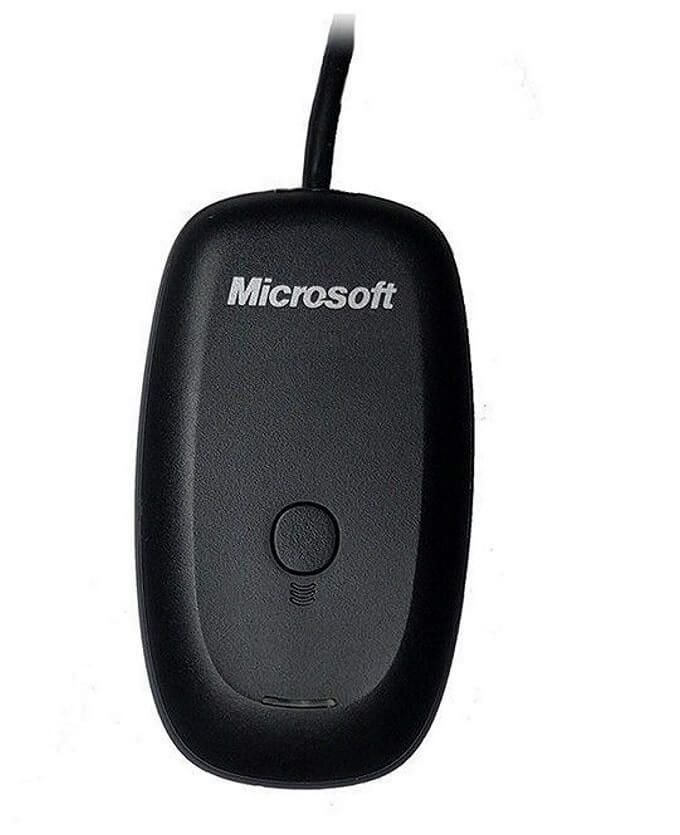
Następnie postępuj zgodnie z instrukcjami w pudełku, które zasadniczo mówią o podłączeniu odbiornika, a następnie naciśnij odpowiednio dwa przyciski połączenia na kontrolerze i odbiorniku.
Nie jesteśmy tu jednak, aby rozmawiać o starym kontrolerze Xbox 360. Chodzi o uruchomienie gry z nowym błyszczącym kontrolerem, który został wydany wraz z Xbox One.
Istnieją dwie wersje tego kontrolera. Starsze wersje, które były dostarczane z oryginalnymi modelami Xbox One, wykorzystują niestandardowy bezprzewodowy system sygnałowy Microsoft. Co oznacza, że nie możesz podłączyć go bezpośrednio do komputera. Zamiast tego musisz kupić jeden z te klucze dla systemu Windows.

Nowsza wersja kontrolera, który jest dostarczany z nowoczesnymi konsolami Xbox One, używa zwykłego starego Bluetooth. Możesz podłączyć te kontrolery Xbox One do komputera bez dodatkowych wydatków.
Możesz łatwo odróżnić te kontrolery, patrząc na obszar wokół przycisku Xbox Guide. W modelach Bluetooth plastik wokół przycisku Xbox pasuje bezproblemowo do twarzy kontrolera. W starszym modelu jest to część panelu przedniego, który przytrzymuje zderzaki i wyzwalacze. Tak wygląda Kontroler Bluetooth Xbox One :

Zaktualizuj system Windows 10
Upewnij się, że Twoja kopia systemu Windows jest zaktualizowana do najnowszej wersji. Jest to nie tylko dobre dla bezpieczeństwa i wydajności, ale czasem jest winowajcą urządzeń takich jak kontrolery Xbox, które nie działają zgodnie z oczekiwaniami. Więc wyeliminuj tę możliwość od razu.
Użyj kabla USB

Najłatwiejszym sposobem użycia kontrolera Xbox One (dowolnego modelu) z komputerem z systemem Windows jest po prostu podłączenie go do komputera przez USB. Wykorzystuje standardowe połączenie Micro USB, więc możesz po prostu użyć starego kabla do ładowania telefonu, jeśli musisz.
Podczas gdy połączenie bezprzewodowe ma sens w konfiguracji salonu, większość z nas siedzi na tyle blisko naszych komputerów do gier, że połączenie przewodowe nie stanowi żadnego problemu. Co najlepsze, nie potrzebujesz baterii w kontrolerze, aby to zadziałało. To dosłownie plug and play.
Podłączanie kontrolera Xbox (Bluetooth) do komputera z systemem Windows
Podłączanie kontrolera Xbox One z obsługą Bluetooth do systemu Windows 10 Komputer działa prawie tak samo jak większość urządzeń Bluetooth, z jednym lub dwoma punktami dziwności, których należy unikać.
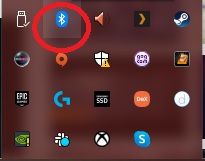
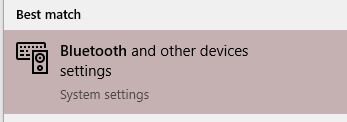
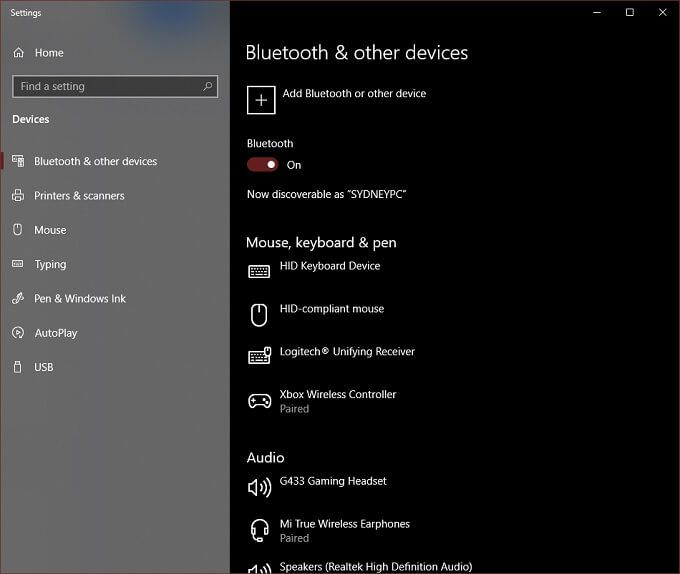
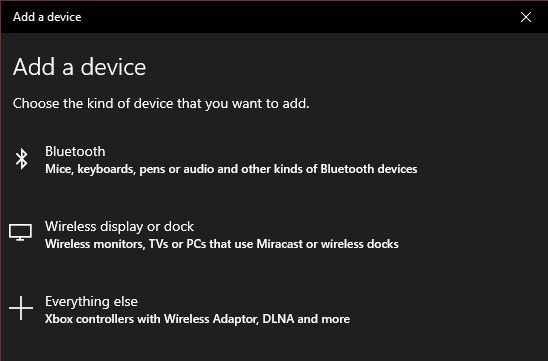
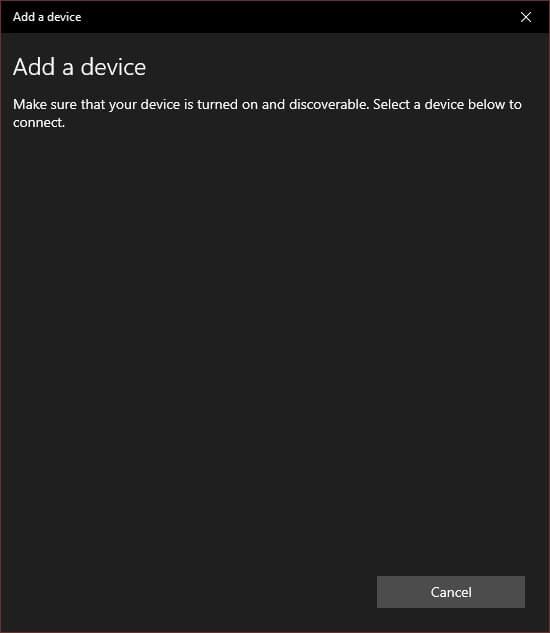
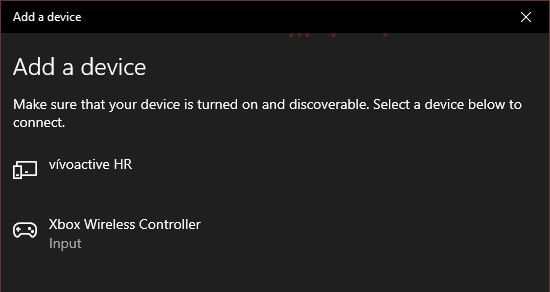
To wszystko!
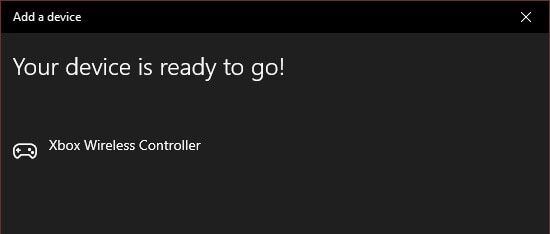
Sterowniki dla kontrolera są częścią systemu Windows 10, więc możesz grać w dowolną kompatybilną grę.
Podłączanie kontrolera Xbox (bez Bluetooth) do komputera z systemem Windows za pomocą klucza sprzętowego
Jeśli masz jeden ze starszych sterowników innych niż Bluetooth, potrzebujesz adaptera bezprzewodowego, aby działał z systemem Windows.
Jest w tym kilka fajnych zalet. Po pierwsze, możesz podłączyć do ośmiu kontrolerów Xbox One do padu bezprzewodowego. Problemem mogą być nawet dwa kontrolery przez Bluetooth, w zależności od konkretnego adaptera.
Co więcej, jeśli korzystasz z połączenia Bluetooth, nie możesz używać akcesoriów, takich jak zestaw słuchawkowy lub czat z kontrolerem w systemie Windows. Bezprzewodowy adapter pozwala na to wszystko. Większość ludzi nie będzie potrzebować tych funkcji na komputerze, ale warto o tym wiedzieć.
Aby podłączyć kontroler za pomocą adaptera bezprzewodowego w systemie Windows 10, wykonaj następujące czynności:
kontrolka i kontroler nie powinny świecić, co oznacza, że są ze sobą powiązane. Otóż to! Jesteś gotowy do pracy, ponieważ system Windows 10 ma już zainstalowane sterowniki.
Podłączanie kontrolera Xbox One do komputera Mac

W przeciwieństwie do systemu Windows 10, macOS nie ma natywnej obsługi kontrolera Xbox One. Istnieje jednak kilka obejść tego problemu, choć nie ma gwarancji, że będzie działać płynnie.
Aby zainstalować stary kontroler 360 lub nowy Xbox One, musisz zainstalować ten sterownik kontrolera innej firmy. z macOS. W momencie pisania tego tekstu łączność bezprzewodowa była funkcją alfa, nieprzeznaczoną do powszechnego użytku. Co skutecznie oznacza, że musisz podłączyć kontroler za pomocą kabla USB.
Na szczęście to wszystko. Wyżej wymieniony program tworzy wpis w Preferencjach systemowych o nazwie „Kontrolery Xbox 360”. Po prostu otwórz go, aby skonfigurować sterowanie po podłączeniu.
Inne urządzenia współpracujące z kontrolerem Bluetooth Xbox One

Kontroler Xbox staje się standardowym urządzeniem, nawet poza Xbox One i Windows! Ostatnio iOS ma natywna obsługa kontrolerów Xbox One i PS4, co oznacza, że możesz grać w dowolną z setek gier obsługiwanych przez kontrolery w App Store z jednym z najlepszych kontrolerów na rynku.
Podobnie wiele Gry na Androida i aplikacje do emulacji gier działają idealnie z kontrolerem Xbox One sparowanym przez Bluetooth. W obu przypadkach kontroler jest sparowany z urządzeniem mobilnym, tak jak każdy inny gadżet Bluetooth.
Nawet niektóre inteligentne telewizory obsługują kontroler Xbox One. Telewizory Samsung obsługujące aplikację Steam do zdalnego odtwarzania mogą używać kontrolera przez Bluetooth (jeśli telewizor go posiada) lub przewodowe połączenie USB. Testowaliśmy to na telewizorze Samsung Smart przez przewodowe złącze USB i mogliśmy przesyłać strumieniowo Grand Theft Auto V przez sieć lokalną z komputera do gier.
Teraz powinieneś wiedzieć wszystko, co potrzebne do podłączenia kontrolera Xbox One do komputera z systemem Windows 10 i wiele więcej.